Recent, unii elevi/studenți nu își pot găsi înapoi fișierele șterse din acest Coș de reciclare. Unde a mers greșit?
În general, un fișier sau un folder ar fi stocat în Coșul de reciclare după ce sunt șterse. Doar clicul pe combinația de taste "Shift + Delete" le-ar putea șterge direct. Cu toate acestea, în timpul utilizării, dacă faceți clic pe butonul ștergere, fișierele se șterg direct dacă setările Coșului de reciclare s-au modificat. Aceste fișiere șterse nu mai sunt stocate în Coșul de reciclare și ar fi o pierdere foarte mare atunci când aveți nevoie de ele înapoi.
În cazul acestei probleme, setările pot fi recuperate urmând pașii de mai jos.
Pași specifici:
-
Faceți clic dreapta pe pictograma Coș de reciclare, apoi faceți clic pe Proprietate.
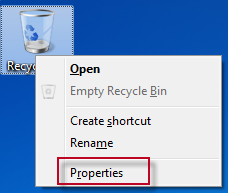
-
Dacă deschideți caseta de dialog Proprietatea Coșului de reciclare, veți găsi în secțiunea Setări pentru locația selectată totul din cauza selecției Nu se mută fișiere în Coșul de reciclare. Eliminați fișierele imediat ce sunt șterse, ceea ce duce la ștergere directă a fișierelor.
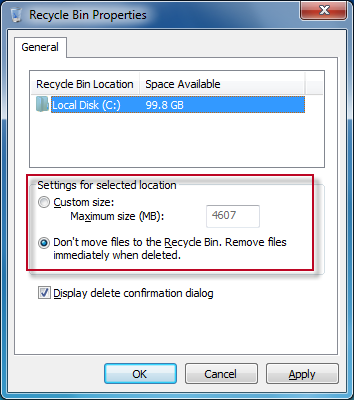
-
În secțiunea Setări pentru locația selectată, faceți clic pe Dimensiune particularizată și setați dimensiunea maximă de stocare în Coșul de reciclare pentru fișierele sau folderele șterse. Se recomandă ca volumul să nu fie setat prea mic. Apoi faceți clic pe OK.
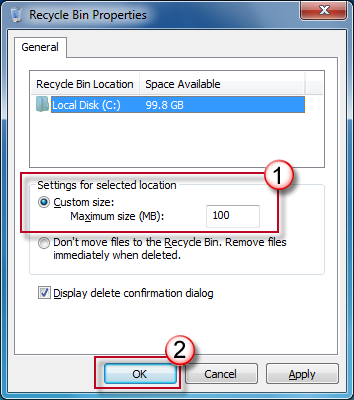
-
Dacă limita este setată la 100 MB, veți primi o solicitare "Ștergere definitivă?" atunci când ștergeți un fișier mai mare de 100 MB. (În secțiunea Locație coș de reciclare, discul local C: este selectat în mod implicit, ceea ce indică faptul că este setarea pentru fișierele și folderele de pe discul local C:. Pentru a seta discul local D:, selectați-l mai întâi. Mai multe partiții de pe disc, dacă este cazul, se pot face în același mod. )
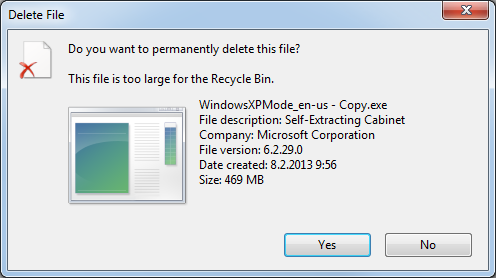
Dacă nu funcționează toate la fel, se sugerează să destănuiți Forumul pentru soluții deosebite.
Suntem de plăcere toate comentariile și sugestiile dvs.!

După experiența dvs. cu EeeKB, dacă timpul permite, notați acest articol din tabelul de feedback din pagina de jos. Vom aprecia ajutorul dvs. pentru îmbunătățirea noastră. De asemenea, orice recomandări sau idei bune vor fi primite în "Comentarii suplimentare". (Pentru o soluție mai rapidă a problemei dvs., interogările tehnice pot fi puse în discuție în postările corespunzătoare din Comunitatea Microsoft)










